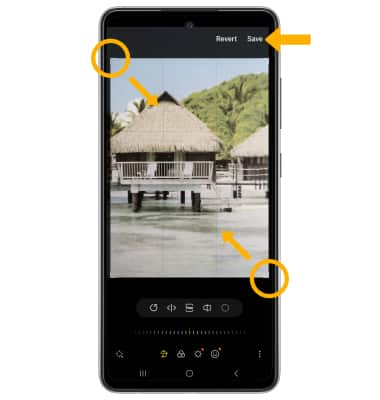Funcionalidades avanzadas de foto y video
En este tutorial, aprenderás a hacer lo siguiente:
• Obtén acceso a los modos de cámara y filtros
• Personaliza las configuraciones de foto y video
• Habilita/deshabilita el sonido del obturador
• Usar el modo nocturno
• Corta una foto
Obtén acceso a los modos de cámara y filtros
Desde la aplicación Camera, deslízate hacia la izquierda o hacia la derecha para tener acceso a los modos de la cámara. Para obtener acceso a más modos de cámara como Pro, Panorama, Slow motion y Hyperlapse, deslízate hacia la izquierda hasta MÁS, luego selecciona la opción deseada.
Importante: Pro te permite ajustar manualmente las configuraciones como ISO, velocidad del obturador y niveles de exposición. Panorama te permite crear fotos más amplias al unir varias fotos. Slow motion te permite grabar videos con una alta frecuencia de imágenes que se puede reproducir en cámara lenta. Hyperlapse te permite capturar cambios que suceden lentamente en un video de lapso de tiempo.
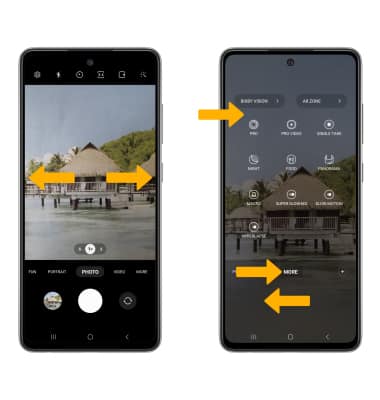
Para obtener acceso a los filtros, selecciona el ![]() ícono Filters y luego selecciona el filtro deseado.
ícono Filters y luego selecciona el filtro deseado.
Importante: Los filtros no están disponibles en algunos modos de cámara.
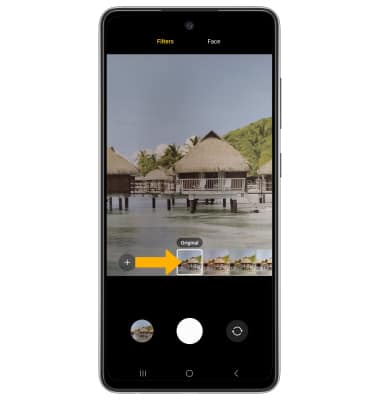
Personaliza las configuraciones de foto y video
En la aplicación Camera, selecciona el ![]() ícono Settings, luego edita las configuraciones como desees.
ícono Settings, luego edita las configuraciones como desees.
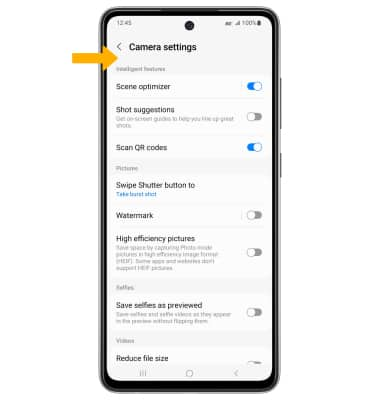
Habilita/deshabilita el sonido del obturador
Desde la pantalla de configuraciones de Camera, desplázate y selecciona el botón Shutter sound.
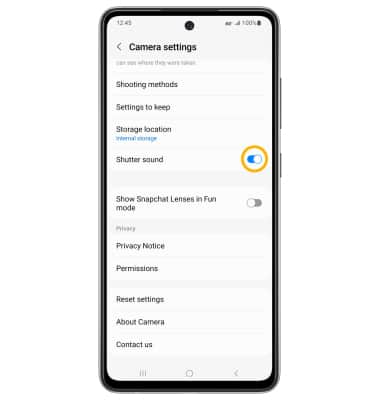
Usar el modo nocturno
Usa el modo nocturno para tomar fotos más brillantes y nítidas cuando hay poca luz. Desde la pantalla de configuraciones de la cámara, deslízate hacia la izquierda hasta MORE, luego selecciona NIGHT.Selecciona el ícono Capture.
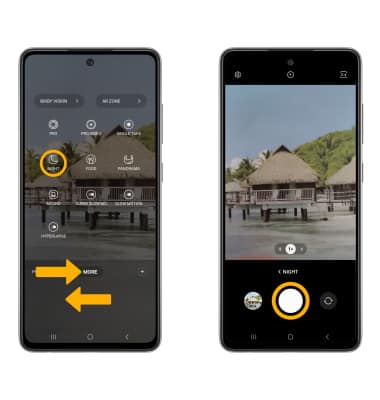
Corta una foto
1. En la aplicación Camera, selecciona el ícono Gallery. Desliza hacia la izquierda hacia la foto que desees, luego selecciona el ícono Edit.
Importante: Como alternativa, desde la pantalla principal, selecciona el ![]() aplicación Gallery y luego navega hasta la foto y selecciónala.
aplicación Gallery y luego navega hasta la foto y selecciónala.
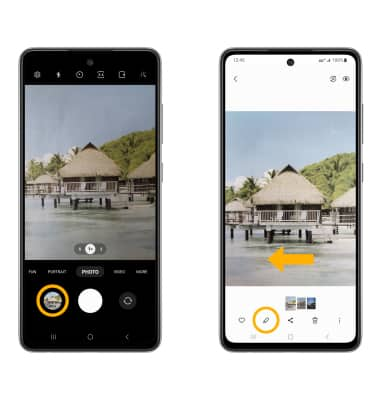
2. Selecciona y arrastra las esquinas que recortarás para recortar según lo desees, luego selecciona Save.